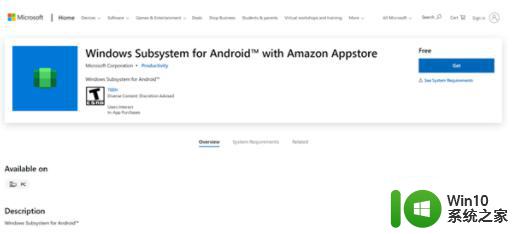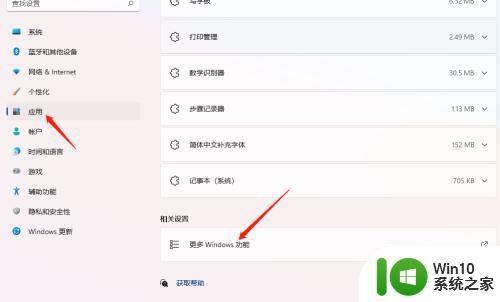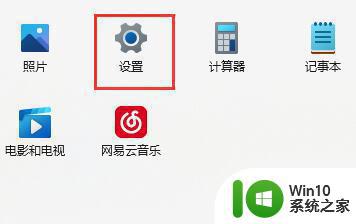win11安装软件提示搜索应用 Win11如何找到已安装的应用程序
Win11作为微软的最新操作系统,备受期待和关注,与以往的操作系统相比,Win11在应用程序的安装和使用上有了一些变化。当我们安装完软件后,想要快速找到已安装的应用程序时,可能会有些困惑。不过不用担心Win11提供了一种简便的方法来搜索应用程序,让我们能够轻松找到所需的软件。接下来我们将探讨Win11如何帮助我们找到已安装的应用程序,让我们能够更加高效地使用新操作系统。
方法一:打开“Windows 11”系统桌面,在下方的任务栏中找到“开始”图标,如图所示。
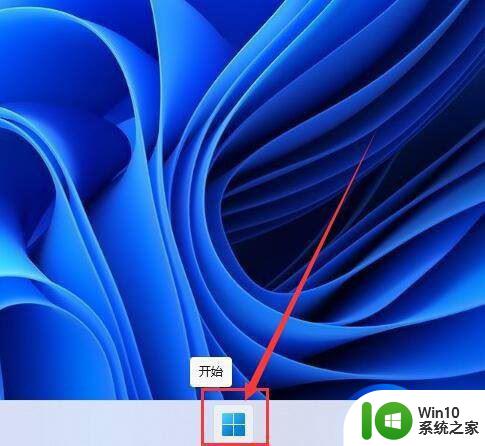
进入“开始”菜单后,点击“设置”按钮进入,如图所示。
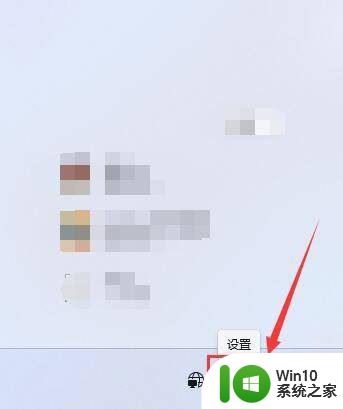
进入“应用”设置界面后,点击打开“应用和功能”,如图所示。
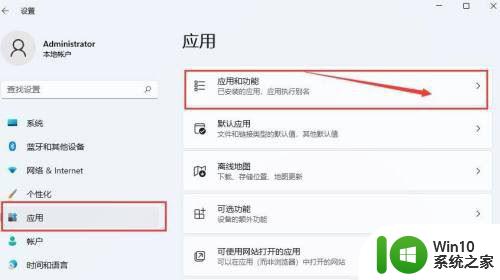
进入后,在“应用列表”项下。在“搜索应用”框内输入要搜索的程序名称即可,也可以选择“排序依据”或“筛选条件”缩小检索范围进行搜索,如图所示。
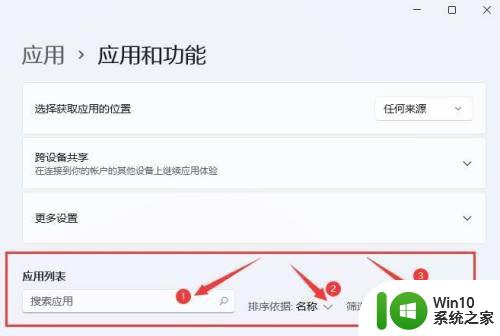
点击Win11这里的开始程序按钮。

即可在这个悬浮窗中找到一个输入框。
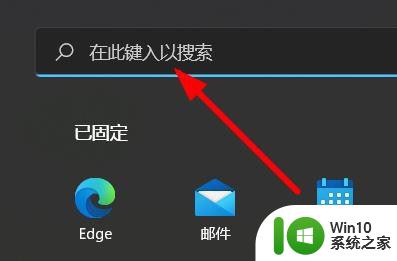
此时咱们输入Calc即可查找计算器应用,查找别的应用也是类似。
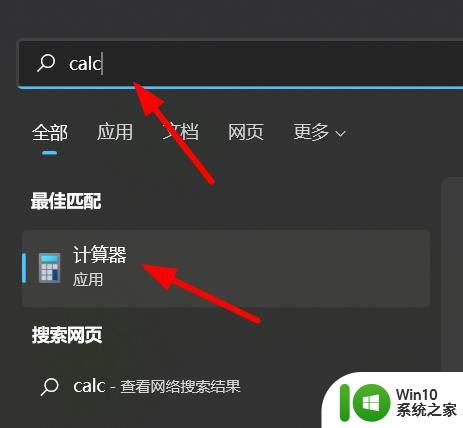
怎么快速找出电脑里的所有视频? Win11快速搜索电脑所有视频的技巧
升级win11系统后搜索不到wifi怎么办? Win11没有wifi信号的解决办法
windows11菜单栏怎么隐藏快速搜索图标? win11除快速搜索的技巧
以上就是Win11安装软件提示搜索应用的全部内容,如果您遇到这种情况,可以按照以上方法解决,希望对大家有所帮助。